Google таблицы: как изменить количество ячеек в гистограмме
Гистограмма — это график, который можно использовать для быстрой визуализации распределения значений в наборе данных.
В этом руководстве представлен пошаговый пример того, как создать гистограмму в Google Таблицах и изменить количество полей , чтобы гистограмма выглядела именно так, как вы хотите.
Шаг 1. Создайте данные
Сначала давайте создадим следующий набор данных:
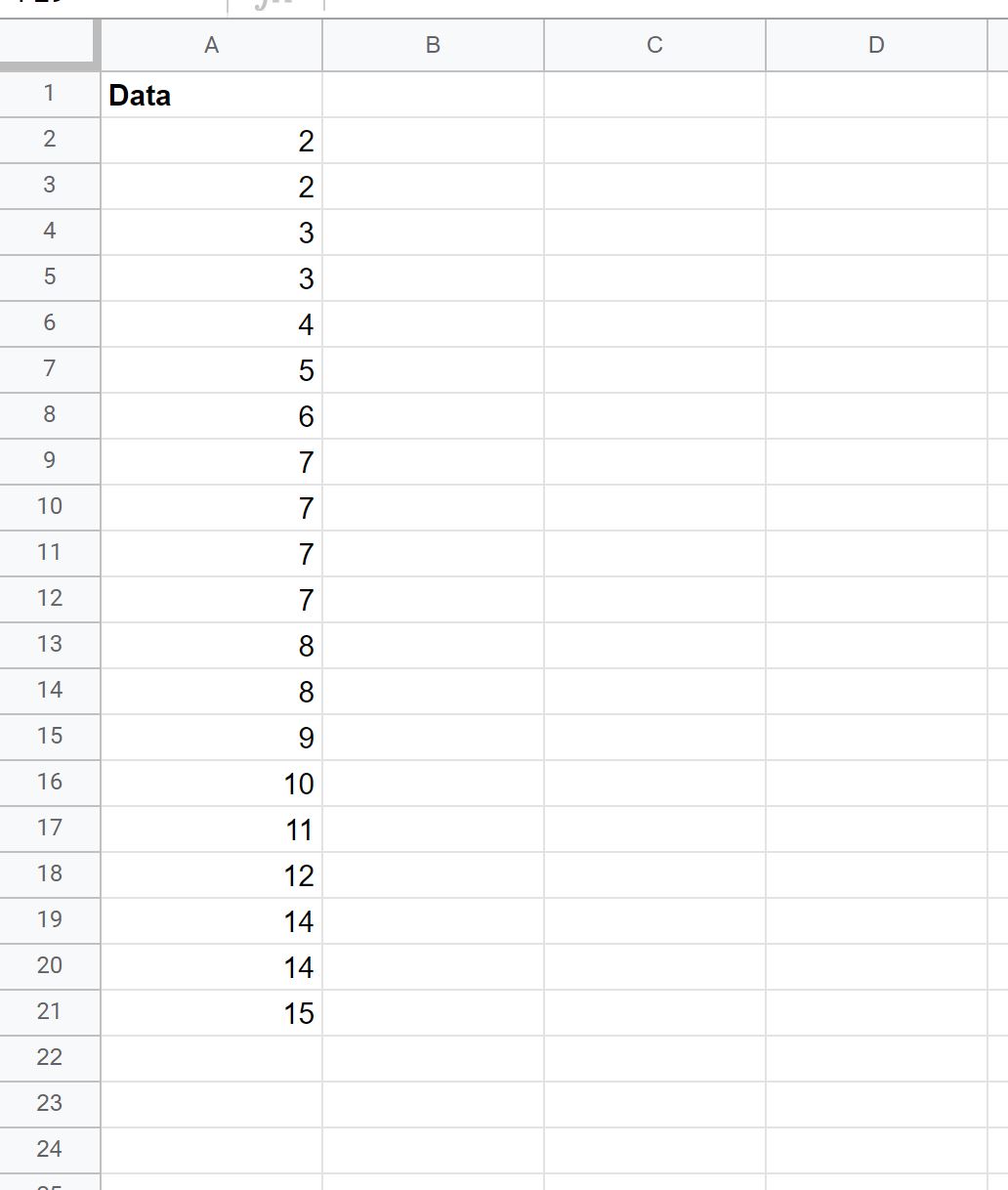
Шаг 2. Создайте гистограмму
Затем выделите ячейки в диапазоне A2:A21 , затем перейдите на вкладку «Вставка» , затем «Диаграмма» :
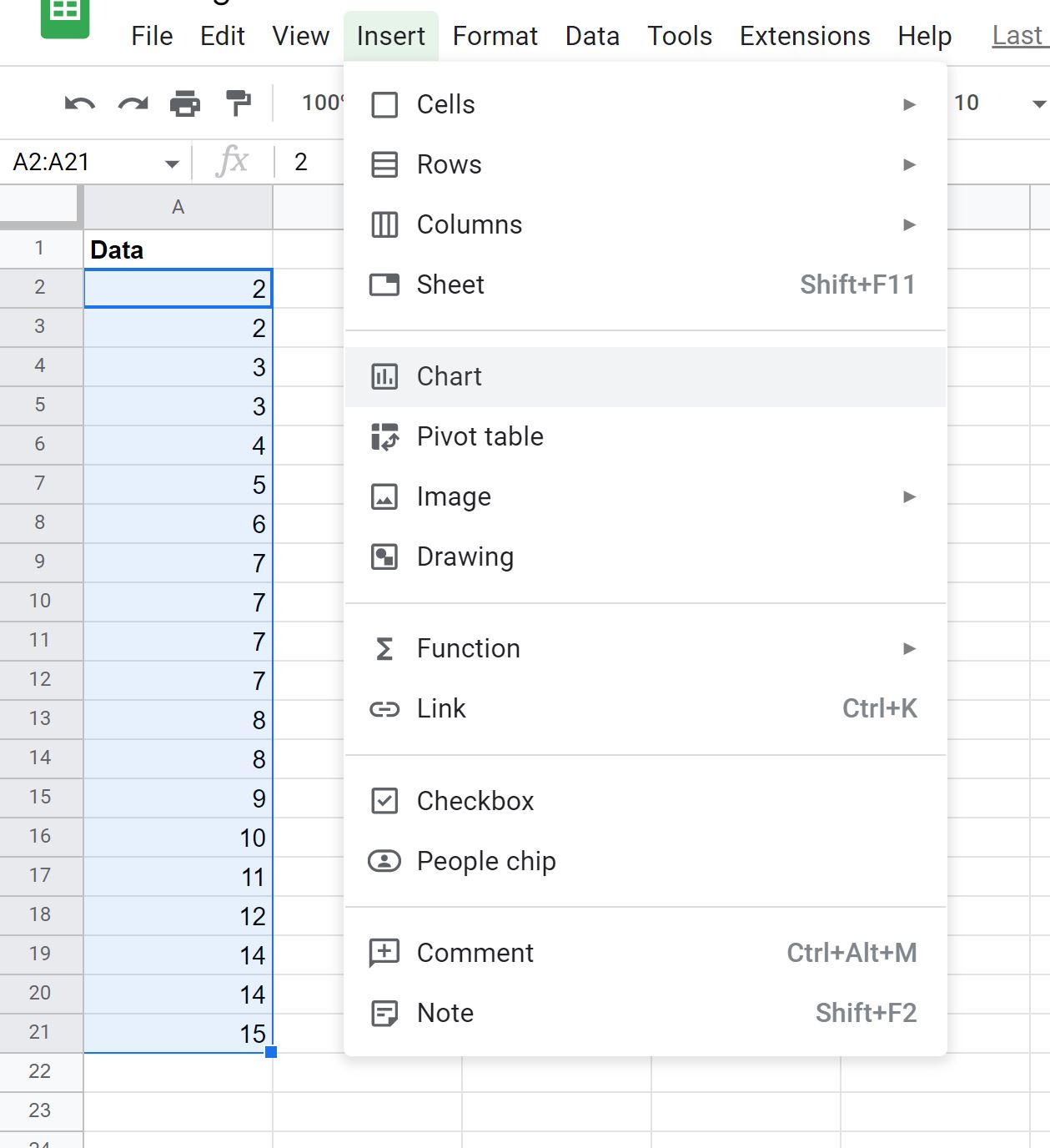
На панели «Редактор диаграмм» , которая появляется в правой части экрана, щелкните стрелку раскрывающегося списка под «Тип диаграммы» и выберите «Диаграмма гистограммы» :
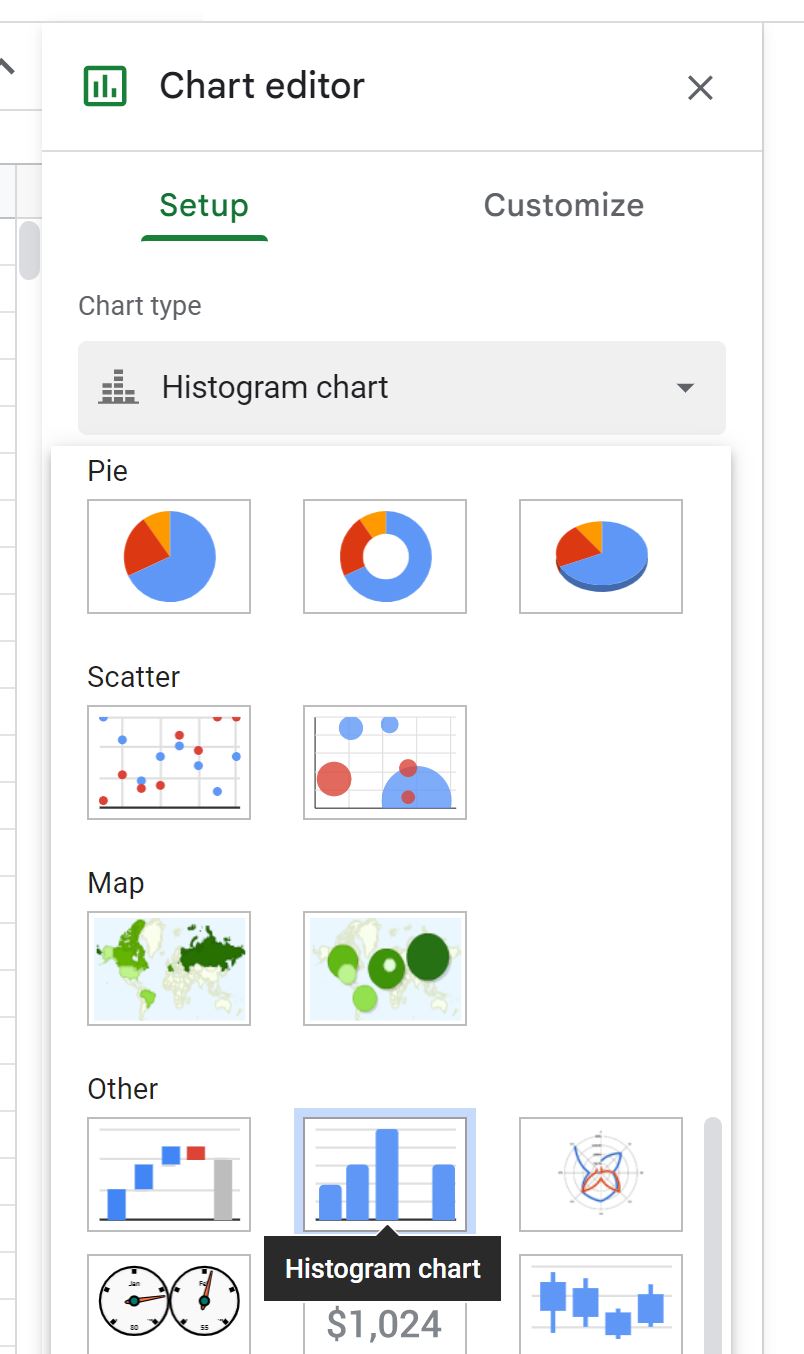
Появится следующая гистограмма:
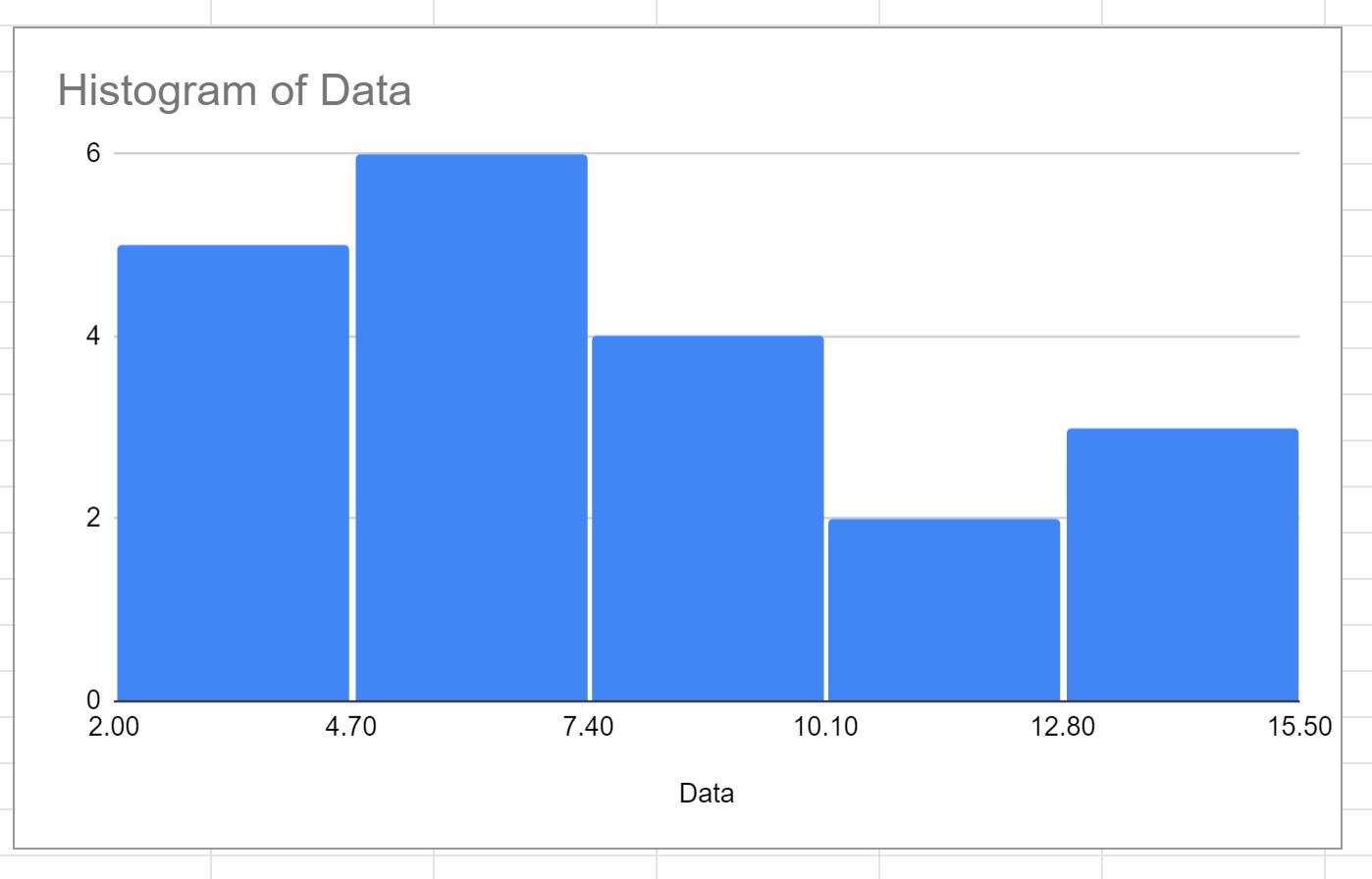
Шаг 3. Отрегулируйте количество контейнеров.
Чтобы настроить количество интервалов в гистограмме, перейдите на вкладку «Настройка» на панели «Редактор диаграмм» , а затем щелкните стрелку раскрывающегося списка рядом с пунктом «Гистограмма» .
Нажмите стрелку раскрывающегося списка под надписью «Размер сегмента» , чтобы просмотреть список потенциальных размеров сегмента, которые вы можете использовать:
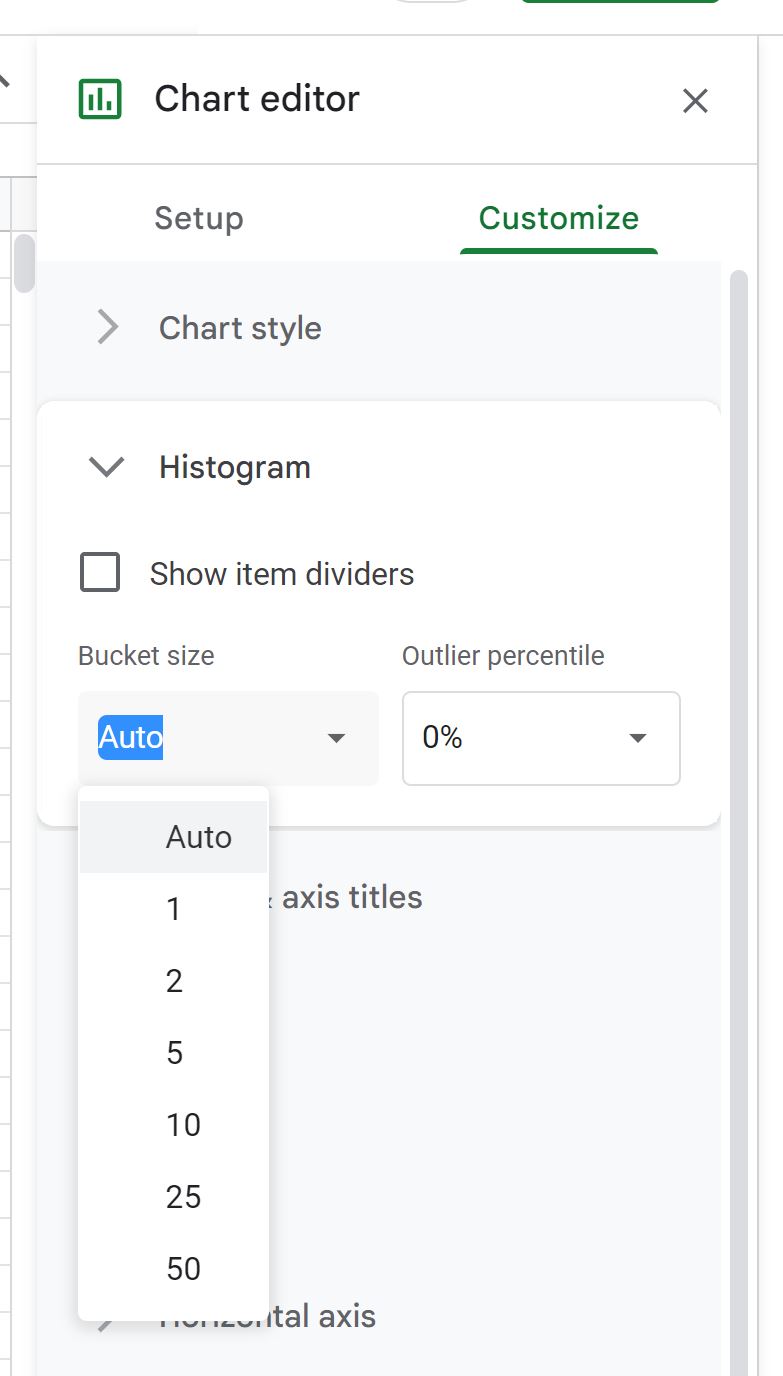
Если мы нажмем на 2 , размер сегмента на гистограмме изменится на 2 :
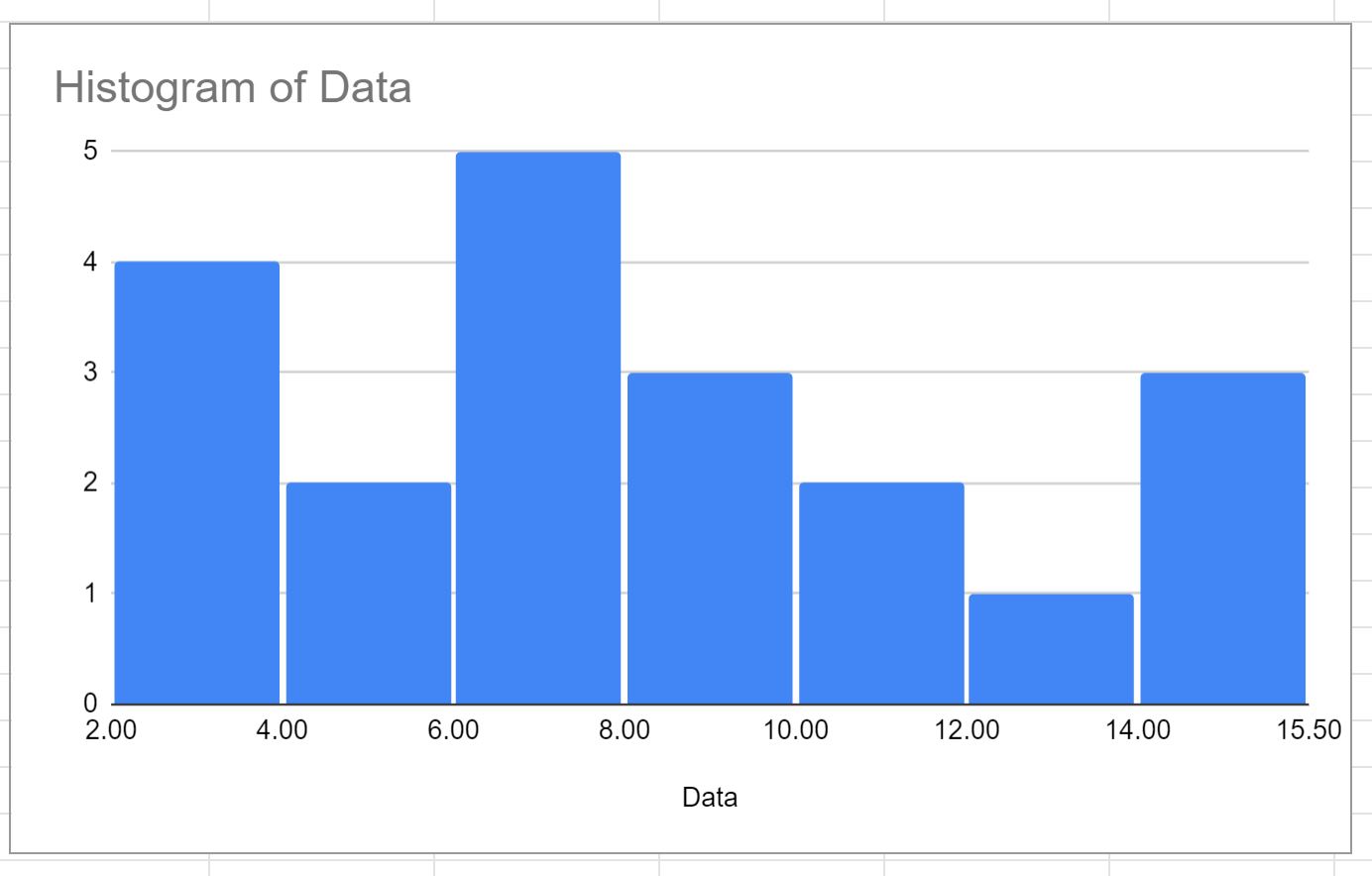
Первый сегмент сообщает нам, сколько значений в исходном наборе данных больше или равно 2, но меньше 4.
Второй блок сообщает нам, сколько значений в исходном наборе данных больше или равно 4, но меньше 6.
И так далее.
Если вместо этого мы выберем размер корзины 10 , ширина корзин будет равна 10:
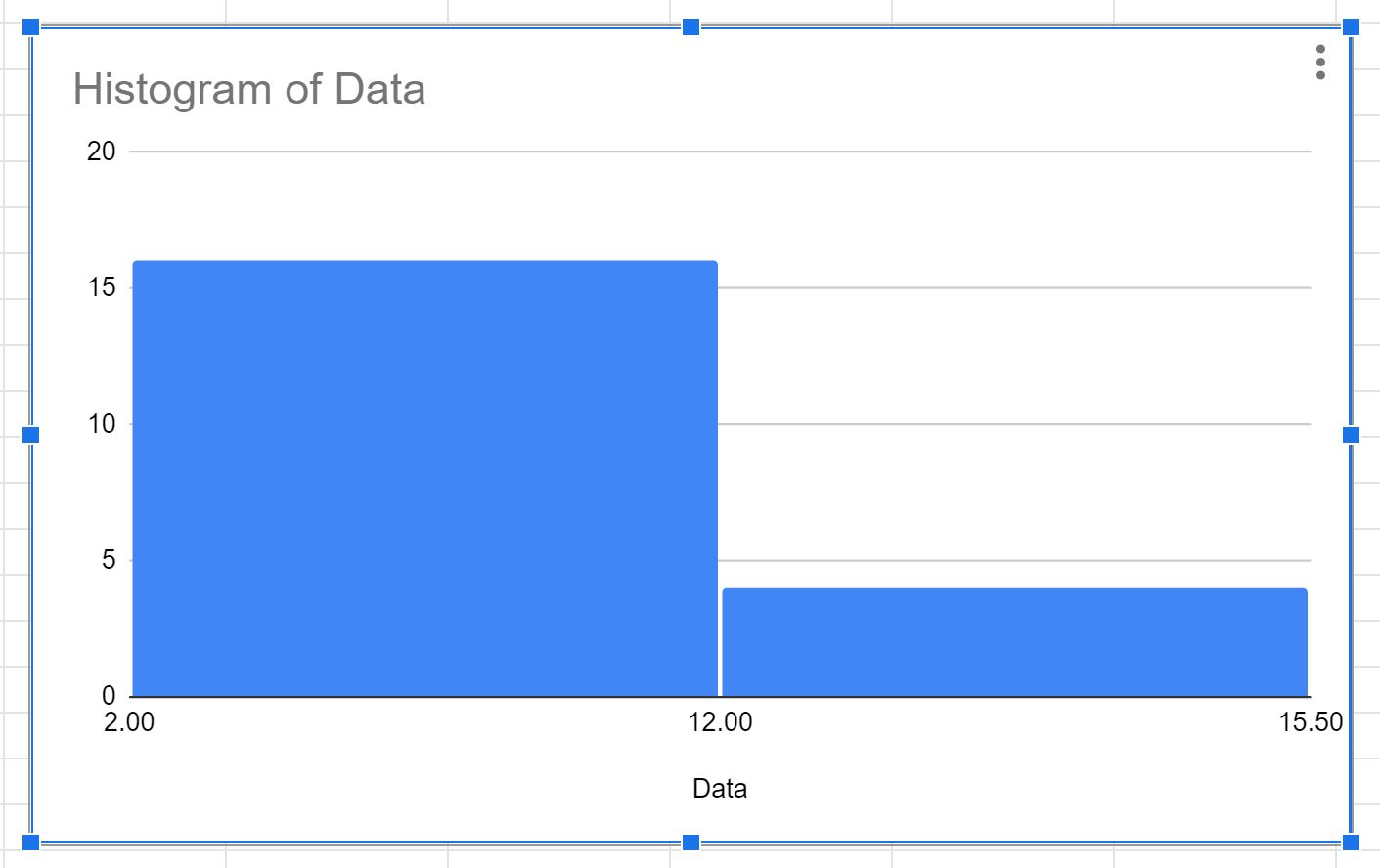
Не стесняйтесь менять количество ячеек на любое значение, которое вы хотите, и помните о следующих практических правилах:
- Увеличение размера интервала уменьшает общее количество групп на гистограмме и приводит к увеличению и уменьшению количества групп.
- Уменьшение размера интервала увеличивает общее количество групп на гистограмме и приводит к более узким и многочисленным группам.
Дополнительные ресурсы
В следующих руководствах объясняется, как выполнять другие распространенные задачи в Google Таблицах:
Как создать пузырьковую диаграмму в Google Sheets
Как создать круговую диаграмму в Google Sheets
Как создать диаграмму промежуточной суммы в Google Sheets